使用科学的好处就是可以隐藏自己的真实IP地址,不暴露自己的身份,对于喜欢安全技术的朋友来说,这实在是好东东,完全有必要掌握,下面就介绍如何具体使用Alonweb公司提供的免费科学。
Alonweb是一家成立于2008的新公司,主要以提供科学服务,有免费科学和收费科学,收费科学每一个月5美元,相当于30多元人民币,当然如果不想付费,使用免费的科学也基本上够了,其网站地址为:,打开后如图1所示,非常的简洁。在主页左边有“Home”、“About”、“How 科学 work”、“Get started”“Installation”、“Downloads”、“FAQ”、“Forum”、“IP address lookup”、“Traceroute tool”、“Create new account”、“Request new password”共计十二个导航。
图1 Alonweb公司网站首页
下面介绍如何使用免费科学的详细步骤。
(一)注册Alonweb公司免费帐号
在Alonweb公司首页单击“Create new account”,打开注册页面,如图2所示,需要设置用户和email地址,输入用户名、密码、确认密码以及验证码后单击“Create new account”按钮,如果注册成功则会进入注册提示成功的页面,如图3所示。
图2 注册科学免费帐号
图3 注册免费科学账号成功
(二)查看个人帐号
注册成功后系统会自动进行登录,在注册免费科学帐号成功的提示页面单击“My account”可以看到注册帐号的一些信息,如图4所示,可以看到登录时间,单击“Edit”还可以编辑个人帐号信息,主要用来修改个人密码以及email地址,如图5所示,需要特别提醒的是,注册成功后以及修改email地址后会自动将注册用户名称和密码明文发送到指定的email邮箱中。
图4 查看个人帐号信息
图5 编辑个人帐号信息
(三)下载科学客户端
在主页面中单击“Downloads”链接或者直接在IE中输入地址“”进行下载,如图6所示,一共有三种类型的科学客户端软件提供:
(1)Alonweb open科学 client for windows
(2)Alonweb on Stick for your USB pen drive (WinXP only)
(3)Certificate and configuration file for generic Open科学 client (any OS).
对于普通用户一般选择第一种,单击该链接将科学客户端下载到本地。
图6 下载科学客户端
(四)安装科学客户端
科学客户端的安装过程非常简单,在安装过程选择“Next”、“I agree”、“Install”以及“仍然继续”即可,该软件安装跟普通的应用软件安装并没有什么不同,只是界面全是英文的,呵呵,所以说学好一门外语是很有必要的。安装完毕后会自动在任务栏显示一个红色的网络图标。
(五)连接科学 服务器
1.设置并连接科学服务器
在任务栏上选择红色的网络图标,右键单击在弹出的菜单中选择“connect”,接着会弹出“Open科学 Connection(alonweb)”窗口,如图7所示,在该窗口中的“Username”和“Password”中分别输入刚才注册的用户名和密码,如果不想每次使用科学连接都输入用户名和密码,可以选中“Save password”复选框。最后单击“OK”按钮进行连接。
图7连接科学服务器
2.连接科学成功
在图7中可以单击“Hide”按钮隐藏连接提示框,然后等待大概十几秒后,红色的网络图标会由红色变成绿色,并弹出一个如图8所示的连接成功提示消息,此时如果打开了QQ,那么QQ会变成灰色,并开始重新登录。
图8 连接科学 服务器成功
(六)设置科学
1.连接、断开和重新连接科学服务器
选中任务栏下面的科学图标,选择后右键单击,在弹出的菜单中选择“DisconNet”表示断开科学连接,选择表示“Reconnet”重新连接,选择“connet”表示连接科学服务器。
2.查看日志
图9 科学连接日志
3.设置科学连接
选中任务栏下面的科学图标,选择后右键单击,在弹出的菜单中选择“Connection Settings”,如图10所示,在其中输入用户名和密码,选择是否保存用户密码,是否在开机后就启动该科学,是否使用443端口。
图10 设置科学连接
4.代理设置

在Alonweb公司提供的科学客户端中还提供了“Proxy Settings”也即代理设置,一般情况使用默认设置即可,设置其它的选项需要手工进行设置,如图11所示。
图11 设置科学代理
(七)查看代理效果
整个免费科学的下载、安装和设置已经介绍完毕,下面就来看看使用科学的效果。
1.查看本机IP地址
打开DOS提示符或者单击“开始”-“运行”,在其中输入“cmd”,如图12所示,在DOS提示符下输入“IPconfig /all”命令查看本机网络配置情况,可以看到网络配置情况中增加了科学的网络配置,其中IP地址为“172.32.0.138”,为Alonweb公司科学服务器所在内部网络地址。
图12 本地科学地址配置
2.上网IP地址
在浏览器中打开“www.ip138.com”网站,如图13所示,上网的IP地址已经变为“172.32.0.138”,通过查询该IP地址,显示为保留IP地址,此时不会再显示原来的IP地址,从而达到隐藏真正上网IP地址的目的。
图13 通过IP138网站查看自己上网的IP地址情况
(八)总结与回顾
写本文来自于antian365 Security Team (AST) 学习小组的一个研究任务,虽然很简单,但是通过使用科学连接,将大大降低被发现真实IP地址的风险,当然即使使用科学连接,也不能完全隐藏出口IP地址,毕竟我们的出口IP地址在Alonweb公司的科学服务器上会留下很多连接日志,如果在出口地址之前在进行一些代理,可能会更加安全一些。使用免费科学一般会用流量和用户数量连接的限制,当用户多了以后,速度不太稳定,因此如果想使用更高质量的科学连接,可以升级为付费用户。
【编辑推荐】









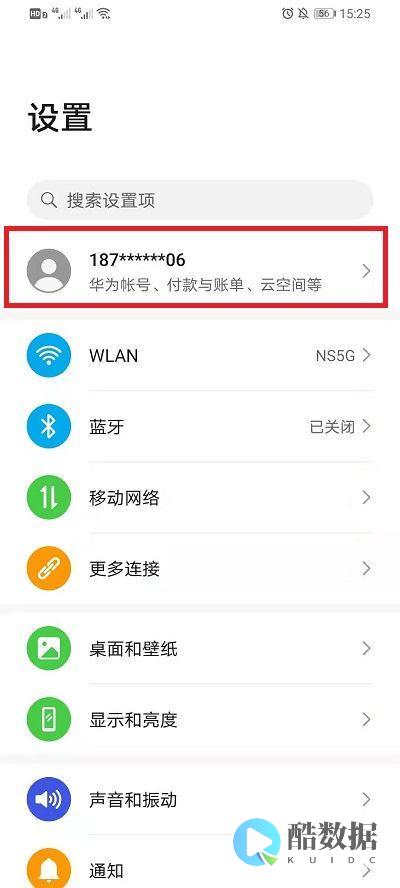



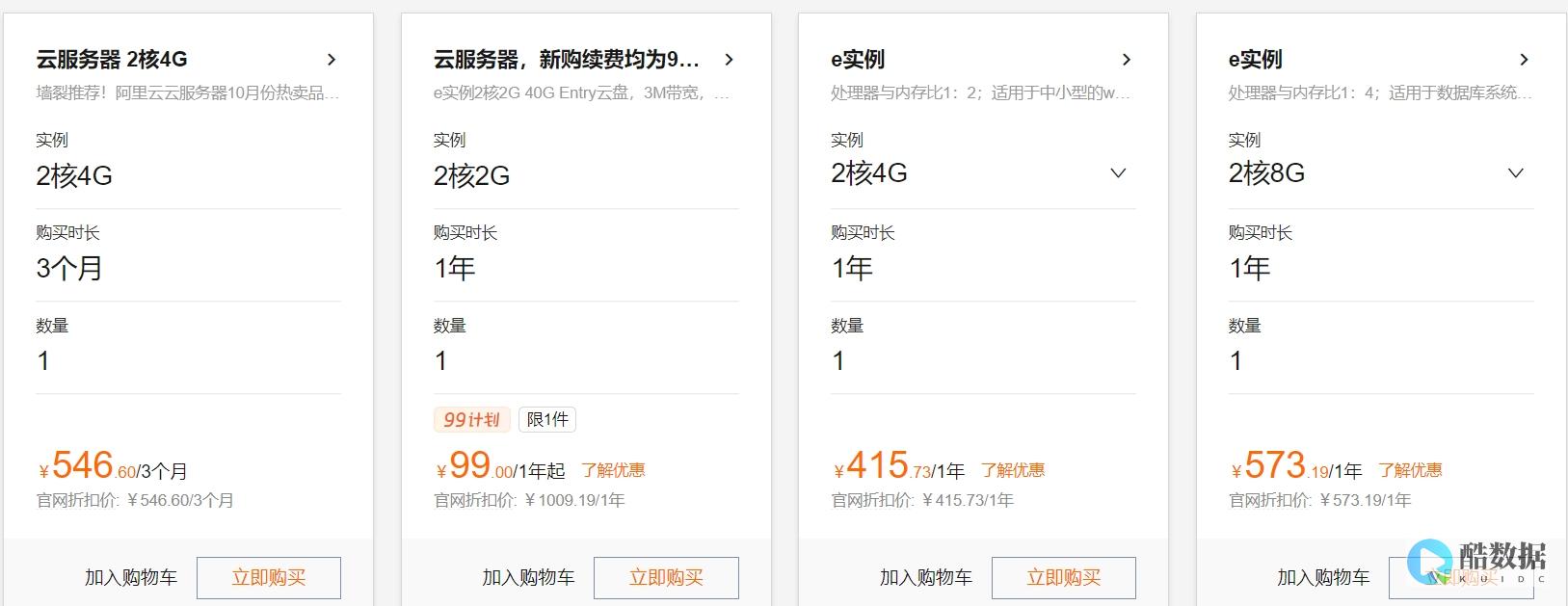

发表评论